Inserire annunci negli asset VOD
Questa pagina mostra come inserire annunci nella riproduzione di un asset video on demand (VOD) utilizzando l'API Video Stitcher e curl, PowerShell o le librerie client.
Prima di iniziare
Prima di chiamare l'API Video Stitcher, completa i seguenti passaggi:
- Sign in to your Google Cloud account. If you're new to Google Cloud, create an account to evaluate how our products perform in real-world scenarios. New customers also get $300 in free credits to run, test, and deploy workloads.
- Install the Google Cloud CLI.
-
To initialize the gcloud CLI, run the following command:
gcloud init -
Create or select a Google Cloud project.
-
Create a Google Cloud project:
gcloud projects create PROJECT_ID
Replace
PROJECT_IDwith a name for the Google Cloud project you are creating. -
Select the Google Cloud project that you created:
gcloud config set project PROJECT_ID
Replace
PROJECT_IDwith your Google Cloud project name.
-
-
Make sure that billing is enabled for your Google Cloud project.
-
Enable the Video Stitcher API:
gcloud services enable videostitcher.googleapis.com
-
If you're using a local shell, then create local authentication credentials for your user account:
gcloud auth application-default login
You don't need to do this if you're using Cloud Shell.
-
Grant roles to your user account. Run the following command once for each of the following IAM roles:
roles/videostitcher.admingcloud projects add-iam-policy-binding PROJECT_ID --member="user:USER_IDENTIFIER" --role=ROLE
- Replace
PROJECT_IDwith your project ID. -
Replace
USER_IDENTIFIERwith the identifier for your user account. For example,user:myemail@example.com. - Replace
ROLEwith each individual role.
- Replace
- Install the Google Cloud CLI.
-
To initialize the gcloud CLI, run the following command:
gcloud init -
Create or select a Google Cloud project.
-
Create a Google Cloud project:
gcloud projects create PROJECT_ID
Replace
PROJECT_IDwith a name for the Google Cloud project you are creating. -
Select the Google Cloud project that you created:
gcloud config set project PROJECT_ID
Replace
PROJECT_IDwith your Google Cloud project name.
-
-
Make sure that billing is enabled for your Google Cloud project.
-
Enable the Video Stitcher API:
gcloud services enable videostitcher.googleapis.com
-
If you're using a local shell, then create local authentication credentials for your user account:
gcloud auth application-default login
You don't need to do this if you're using Cloud Shell.
-
Grant roles to your user account. Run the following command once for each of the following IAM roles:
roles/videostitcher.admingcloud projects add-iam-policy-binding PROJECT_ID --member="user:USER_IDENTIFIER" --role=ROLE
- Replace
PROJECT_IDwith your project ID. -
Replace
USER_IDENTIFIERwith the identifier for your user account. For example,user:myemail@example.com. - Replace
ROLEwith each individual role.
- Replace
- Questa guida rapida richiede un file manifest (MPD) MPEG-DASH o un file manifest (M3U8) HTTP Live Streaming (HLS) e i file dei segmenti associati. Puoi utilizzare i file VOD esistenti o creare file di origine VOD utilizzando l'API Transcoder.
- Come opzione, puoi utilizzare una rete CDN (Content Delivery Network) con questa
guida rapida. Se non hai configurato una CDN, segui i passaggi descritti nella
guida rapida di Media CDN con
le seguenti modifiche:
- Carica i file manifest MPEG-DASH o HLS e i segmenti multimediali nel bucket Cloud Storage.
- Non è necessario rendere pubblicamente leggibile il bucket Cloud Storage.
- Puoi utilizzare URL firmati o non firmati.
Creare una chiave CDN
L'API Video Stitcher può recuperare i video da una rete CDN (Content Delivery Network). Se la asset video è protetta dalla firma dell'URL, è necessario registrare una chiave CDN con l'API Video Stitcher.
Per registrare la chiave CDN, utilizza il metodo
projects.locations.cdnKeys.create.
REST (Media CDN)
Prima di utilizzare i dati della richiesta, apporta le seguenti sostituzioni:
PROJECT_NUMBER: il numero del tuo progetto Google Cloud, che si trova nel campo Numero progetto nella pagina Impostazioni IAMLOCATION: la posizione in cui creare la chiave CDN. Utilizza una delle regioni supportateMostra sedius-central1us-east1us-west1asia-east1asia-south1asia-southeast1europe-west1southamerica-east1
CDN_KEY_ID: un identificatore definito dall'utente per la chiave CDN, che diventerà il componente finale del nome della risorsa della chiave CDN. Questo ID può contenere solo lettere minuscole, numeri e trattini. Il primo carattere deve essere una lettera, l'ultimo carattere deve essere una lettera o un numero e l'intero ID deve avere un massimo di 63 caratteri.HOSTNAME: il nome host della CDN da associare a questa chiave CDN (ad esempio, un indirizzo IP come35.190.60.252o un nome di dominio comecdn.example.com)MEDIA_CDN_KEYNAME: il nome del set di chiavi della chiave Media CDNMEDIA_CDN_PRIVATE_KEY: la chiave privata Ed25519 di 64 byte come stringa con codifica Base64. Per maggiori informazioni, consulta Creare una chiave privata per Media CDN.
Per inviare la richiesta, espandi una di queste opzioni:
Dovresti ricevere una risposta JSON simile alla seguente:
{
"name": "projects/PROJECT_NUMBER/locations/LOCATION/operations/OPERATION_ID",
"metadata": {
"@type": "type.googleapis.com/google.cloud.common.OperationMetadata",
"createTime": CREATE_TIME,
"target": "projects/PROJECT_NUMBER/locations/LOCATION/cdnKeys/CDN_KEY_ID",
"verb": "create",
"cancelRequested": false,
"apiVersion": "v1"
},
"done": false
}
OPERATION_ID restituito, che è l'ultima parte del campo name, da utilizzare nella sezione successiva.
REST (Cloud CDN)
Prima di utilizzare i dati della richiesta, apporta le seguenti sostituzioni:
PROJECT_NUMBER: il numero del tuo progetto Google Cloud, che si trova nel campo Numero progetto nella pagina Impostazioni IAMLOCATION: la posizione in cui creare la chiave CDN. Utilizza una delle regioni supportateMostra sedius-central1us-east1us-west1asia-east1asia-south1asia-southeast1europe-west1southamerica-east1
CDN_KEY_ID: un identificatore definito dall'utente per la chiave CDN, che diventerà il componente finale del nome della risorsa della chiave CDN. Questo ID può contenere solo lettere minuscole, numeri e trattini. Il primo carattere deve essere una lettera, l'ultimo carattere deve essere una lettera o un numero e l'intero ID deve avere un massimo di 63 caratteri.HOSTNAME: il nome host della CDN da associare a questa chiave CDN (ad esempio, un indirizzo IP come35.190.60.252o un nome di dominio comecdn.example.com)GCDN_KEYNAME: il nome della chiave Cloud CDNGCDN_PRIVATE_KEY: la stringa segreta codificata in base64 per la chiave Cloud CDN
Per inviare la richiesta, espandi una di queste opzioni:
Dovresti ricevere una risposta JSON simile alla seguente:
{
"name": "projects/PROJECT_NUMBER/locations/LOCATION/operations/OPERATION_ID",
"metadata": {
"@type": "type.googleapis.com/google.cloud.common.OperationMetadata",
"createTime": CREATE_TIME,
"target": "projects/PROJECT_NUMBER/locations/LOCATION/cdnKeys/CDN_KEY_ID",
"verb": "create",
"cancelRequested": false,
"apiVersion": "v1"
},
"done": false
}
OPERATION_ID restituito, che è l'ultima parte del campo name, da utilizzare nella sezione successiva.
REST (CDN Akamai)
Prima di utilizzare i dati della richiesta, apporta le seguenti sostituzioni:
PROJECT_NUMBER: il numero del tuo progetto Google Cloud, che si trova nel campo Numero progetto nella pagina Impostazioni IAMLOCATION: la posizione in cui creare la chiave CDN. Utilizza una delle regioni supportateMostra sedius-central1us-east1us-west1asia-east1asia-south1asia-southeast1europe-west1southamerica-east1
CDN_KEY_ID: un identificatore definito dall'utente per la chiave CDN, che diventerà il componente finale del nome della risorsa della chiave CDN. Questo ID può contenere solo lettere minuscole, numeri e trattini. Il primo carattere deve essere una lettera, l'ultimo carattere deve essere una lettera o un numero e l'intero ID deve avere un massimo di 63 caratteri.HOSTNAME: il nome host della CDN da associare a questa chiave CDN (ad esempio, un indirizzo IP come35.190.60.252o un nome di dominio comecdn.example.com)AKAMAI_TOKEN_KEY: la chiave del token della stringa codificata in base64 per la configurazione del punto di presenza CDN di Akamai
Per inviare la richiesta, espandi una di queste opzioni:
Dovresti ricevere una risposta JSON simile alla seguente:
{
"name": "projects/PROJECT_NUMBER/locations/LOCATION/operations/OPERATION_ID",
"metadata": {
"@type": "type.googleapis.com/google.cloud.common.OperationMetadata",
"createTime": CREATE_TIME,
"target": "projects/PROJECT_NUMBER/locations/LOCATION/cdnKeys/CDN_KEY_ID",
"verb": "create",
"cancelRequested": false,
"apiVersion": "v1"
},
"done": false
}
OPERATION_ID restituito, che è l'ultima parte del campo name, da utilizzare nella sezione successiva.
C#
Prima di provare questo esempio, segui le istruzioni di configurazione C# riportate nella guida rapida all'API Video Stitcher che utilizza le librerie client. Per saperne di più, consulta la documentazione di riferimento dell'API Video Stitcher C#.
Per autenticarti all'API Video Stitcher, configura le Credenziali predefinite dell'applicazione. Per ulteriori informazioni, consulta Configurare l'autenticazione per un ambiente di sviluppo locale.
Go
Prima di provare questo esempio, segui le istruzioni di configurazione Go riportate nella guida rapida all'API Video Stitcher che utilizza le librerie client. Per saperne di più, consulta la documentazione di riferimento dell'API Video Stitcher Go.
Per autenticarti all'API Video Stitcher, configura le Credenziali predefinite dell'applicazione. Per ulteriori informazioni, consulta Configurare l'autenticazione per un ambiente di sviluppo locale.
Java
Prima di provare questo esempio, segui le istruzioni di configurazione Java riportate nella guida rapida all'API Video Stitcher che utilizza le librerie client. Per saperne di più, consulta la documentazione di riferimento dell'API Video Stitcher Java.
Per autenticarti all'API Video Stitcher, configura le Credenziali predefinite dell'applicazione. Per ulteriori informazioni, consulta Configurare l'autenticazione per un ambiente di sviluppo locale.
Node.js
Prima di provare questo esempio, segui le istruzioni di configurazione Node.js riportate nella guida rapida all'API Video Stitcher che utilizza le librerie client. Per saperne di più, consulta la documentazione di riferimento dell'API Video Stitcher Node.js.
Per autenticarti all'API Video Stitcher, configura le Credenziali predefinite dell'applicazione. Per ulteriori informazioni, consulta Configurare l'autenticazione per un ambiente di sviluppo locale.
PHP
Prima di provare questo esempio, segui le istruzioni di configurazione PHP riportate nella guida rapida all'API Video Stitcher che utilizza le librerie client. Per saperne di più, consulta la documentazione di riferimento dell'API Video Stitcher PHP.
Per autenticarti all'API Video Stitcher, configura le Credenziali predefinite dell'applicazione. Per ulteriori informazioni, consulta Configurare l'autenticazione per un ambiente di sviluppo locale.
Python
Prima di provare questo esempio, segui le istruzioni di configurazione Python riportate nella guida rapida all'API Video Stitcher che utilizza le librerie client. Per saperne di più, consulta la documentazione di riferimento dell'API Video Stitcher Python.
Per autenticarti all'API Video Stitcher, configura le Credenziali predefinite dell'applicazione. Per ulteriori informazioni, consulta Configurare l'autenticazione per un ambiente di sviluppo locale.
Ruby
Prima di provare questo esempio, segui le istruzioni di configurazione Ruby riportate nella guida rapida all'API Video Stitcher che utilizza le librerie client. Per saperne di più, consulta la documentazione di riferimento dell'API Video Stitcher Ruby.
Per autenticarti all'API Video Stitcher, configura le Credenziali predefinite dell'applicazione. Per ulteriori informazioni, consulta Configurare l'autenticazione per un ambiente di sviluppo locale.
Controlla il risultato
Per verificare se la chiave CDN è stata creata, utilizza il metodo
projects.locations.operations.get. Se la risposta contiene "done: false", ripeti il comando finché la risposta non contiene "done: true".
Prima di utilizzare i dati della richiesta, apporta le seguenti sostituzioni:
PROJECT_NUMBER: il numero del tuo progetto Google Cloud, che si trova nel campo Numero progetto nella pagina Impostazioni IAM.LOCATION: la posizione dei dati. Utilizza una delle regioni supportateMostra sedius-central1us-east1us-west1asia-east1asia-south1asia-southeast1europe-west1southamerica-east1
OPERATION_ID: l'identificatore dell'operazione
Per inviare la richiesta, espandi una di queste opzioni:
Dovresti ricevere una risposta JSON simile alla seguente:
{
"name": "projects/PROJECT_NUMBER/locations/LOCATION/operations/OPERATION_ID",
"metadata": {
"@type": "type.googleapis.com/google.cloud.common.OperationMetadata",
"createTime": CREATE_TIME,
"endTime": END_TIME,
"target": "projects/PROJECT_NUMBER/locations/LOCATION/cdnKeys/CDN_KEY_ID",
"verb": "create",
"cancelRequested": false,
"apiVersion": "v1"
},
"done": true,
"response": {
"@type": "type.googleapis.com/google.cloud.video.stitcher.v1.CdnKey",
"name": "projects/PROJECT_NUMBER/locations/LOCATION/cdnKeys/CDN_KEY_ID",
"hostname": "HOSTNAME",
"mediaCdnKey": {
"keyName": "MEDIA_CDN_KEYNAME"
}
}
}
Creare una configurazione VOD
Prima di creare una sessione VOD, devi creare una configurazione. Molte sessioni VOD possono condividere la stessa configurazione.
Per creare la configurazione, utilizza il metodo
projects.locations.vodConfigs.create.
REST
Prima di utilizzare i dati della richiesta, apporta le seguenti sostituzioni:
PROJECT_NUMBER: il numero del tuo progetto Google Cloud, che si trova nel campo Numero progetto nella pagina Impostazioni IAMLOCATION: la posizione in cui creare la configurazione VOD. Utilizza una delle regioni supportateMostra sedius-central1us-east1us-west1asia-east1asia-south1asia-southeast1europe-west1southamerica-east1
VOD_CONFIG_ID: un identificatore definito dall'utente per la configurazione VOD. Questo ID può contenere solo lettere minuscole, numeri e trattini. Il primo carattere deve essere una lettera, l'ultimo carattere deve essere una lettera o un numero e l'intero ID deve avere un massimo di 63 caratteri.VOD_URI: l'URI dei contenuti multimediali da unire. Questo URI deve fare riferimento a un file manifest MPEG-DASH (MPD) o a un file manifest HLS (M3U8). Utilizza un URI pubblico o un URI non firmato per il quale hai registrato una chiave CDN.AD_TAG_URI
Per inviare la richiesta, espandi una di queste opzioni:
Dovresti ricevere una risposta JSON simile alla seguente:
{
"name": "projects/PROJECT_NUMBER/locations/LOCATION/operations/OPERATION_ID",
"metadata": {
"@type": "type.googleapis.com/google.cloud.common.OperationMetadata",
"createTime": CREATE_TIME,
"target": "projects/PROJECT_NUMBER/locations/LOCATION/vodConfigs/VOD_CONFIG_ID",
"verb": "create",
"cancelRequested": false,
"apiVersion": "v1"
},
"done": false
}
C#
Prima di provare questo esempio, segui le istruzioni di configurazione C# riportate nella guida rapida all'API Video Stitcher che utilizza le librerie client. Per saperne di più, consulta la documentazione di riferimento dell'API Video Stitcher C#.
Per autenticarti all'API Video Stitcher, configura le Credenziali predefinite dell'applicazione. Per ulteriori informazioni, consulta Configurare l'autenticazione per un ambiente di sviluppo locale.
Go
Prima di provare questo esempio, segui le istruzioni di configurazione Go riportate nella guida rapida all'API Video Stitcher che utilizza le librerie client. Per saperne di più, consulta la documentazione di riferimento dell'API Video Stitcher Go.
Per autenticarti all'API Video Stitcher, configura le Credenziali predefinite dell'applicazione. Per ulteriori informazioni, consulta Configurare l'autenticazione per un ambiente di sviluppo locale.
Java
Prima di provare questo esempio, segui le istruzioni di configurazione Java riportate nella guida rapida all'API Video Stitcher che utilizza le librerie client. Per saperne di più, consulta la documentazione di riferimento dell'API Video Stitcher Java.
Per autenticarti all'API Video Stitcher, configura le Credenziali predefinite dell'applicazione. Per ulteriori informazioni, consulta Configurare l'autenticazione per un ambiente di sviluppo locale.
Node.js
Prima di provare questo esempio, segui le istruzioni di configurazione Node.js riportate nella guida rapida all'API Video Stitcher che utilizza le librerie client. Per saperne di più, consulta la documentazione di riferimento dell'API Video Stitcher Node.js.
Per autenticarti all'API Video Stitcher, configura le Credenziali predefinite dell'applicazione. Per ulteriori informazioni, consulta Configurare l'autenticazione per un ambiente di sviluppo locale.
PHP
Prima di provare questo esempio, segui le istruzioni di configurazione PHP riportate nella guida rapida all'API Video Stitcher che utilizza le librerie client. Per saperne di più, consulta la documentazione di riferimento dell'API Video Stitcher PHP.
Per autenticarti all'API Video Stitcher, configura le Credenziali predefinite dell'applicazione. Per ulteriori informazioni, consulta Configurare l'autenticazione per un ambiente di sviluppo locale.
Python
Prima di provare questo esempio, segui le istruzioni di configurazione Python riportate nella guida rapida all'API Video Stitcher che utilizza le librerie client. Per saperne di più, consulta la documentazione di riferimento dell'API Video Stitcher Python.
Per autenticarti all'API Video Stitcher, configura le Credenziali predefinite dell'applicazione. Per ulteriori informazioni, consulta Configurare l'autenticazione per un ambiente di sviluppo locale.
Ruby
Prima di provare questo esempio, segui le istruzioni di configurazione Ruby riportate nella guida rapida all'API Video Stitcher che utilizza le librerie client. Per saperne di più, consulta la documentazione di riferimento dell'API Video Stitcher Ruby.
Per autenticarti all'API Video Stitcher, configura le Credenziali predefinite dell'applicazione. Per ulteriori informazioni, consulta Configurare l'autenticazione per un ambiente di sviluppo locale.
Recupera la configurazione
Per recuperare la configurazione, utilizza il metodo
projects.locations.vodConfigs.get.
REST
Prima di utilizzare i dati della richiesta, apporta le seguenti sostituzioni:
PROJECT_NUMBER: il numero del tuo progetto Google Cloud, che si trova nel campo Numero progetto nella pagina Impostazioni IAMLOCATION: la posizione della configurazione VOD; utilizza una delle regioni supportateMostra sedius-central1us-east1us-west1asia-east1asia-south1asia-southeast1europe-west1southamerica-east1
VOD_CONFIG_ID: l'identificatore definito dall'utente per la configurazione VOD
Per inviare la richiesta, espandi una di queste opzioni:
Dovresti ricevere una risposta JSON simile alla seguente:
{
"name": "projects/PROJECT_NUMBER/locations/LOCATION/vodConfigs/VOD_CONFIG_ID",
"sourceUri": "VOD_URI",
"adTagUri": "AD_TAG_URI",
"state": "READY"
}
C#
Prima di provare questo esempio, segui le istruzioni di configurazione C# riportate nella guida rapida all'API Video Stitcher che utilizza le librerie client. Per saperne di più, consulta la documentazione di riferimento dell'API Video Stitcher C#.
Per autenticarti all'API Video Stitcher, configura le Credenziali predefinite dell'applicazione. Per ulteriori informazioni, consulta Configurare l'autenticazione per un ambiente di sviluppo locale.
Go
Prima di provare questo esempio, segui le istruzioni di configurazione Go riportate nella guida rapida all'API Video Stitcher che utilizza le librerie client. Per saperne di più, consulta la documentazione di riferimento dell'API Video Stitcher Go.
Per autenticarti all'API Video Stitcher, configura le Credenziali predefinite dell'applicazione. Per ulteriori informazioni, consulta Configurare l'autenticazione per un ambiente di sviluppo locale.
Java
Prima di provare questo esempio, segui le istruzioni di configurazione Java riportate nella guida rapida all'API Video Stitcher che utilizza le librerie client. Per saperne di più, consulta la documentazione di riferimento dell'API Video Stitcher Java.
Per autenticarti all'API Video Stitcher, configura le Credenziali predefinite dell'applicazione. Per ulteriori informazioni, consulta Configurare l'autenticazione per un ambiente di sviluppo locale.
Node.js
Prima di provare questo esempio, segui le istruzioni di configurazione Node.js riportate nella guida rapida all'API Video Stitcher che utilizza le librerie client. Per saperne di più, consulta la documentazione di riferimento dell'API Video Stitcher Node.js.
Per autenticarti all'API Video Stitcher, configura le Credenziali predefinite dell'applicazione. Per ulteriori informazioni, consulta Configurare l'autenticazione per un ambiente di sviluppo locale.
PHP
Prima di provare questo esempio, segui le istruzioni di configurazione PHP riportate nella guida rapida all'API Video Stitcher che utilizza le librerie client. Per saperne di più, consulta la documentazione di riferimento dell'API Video Stitcher PHP.
Per autenticarti all'API Video Stitcher, configura le Credenziali predefinite dell'applicazione. Per ulteriori informazioni, consulta Configurare l'autenticazione per un ambiente di sviluppo locale.
Python
Prima di provare questo esempio, segui le istruzioni di configurazione Python riportate nella guida rapida all'API Video Stitcher che utilizza le librerie client. Per saperne di più, consulta la documentazione di riferimento dell'API Video Stitcher Python.
Per autenticarti all'API Video Stitcher, configura le Credenziali predefinite dell'applicazione. Per ulteriori informazioni, consulta Configurare l'autenticazione per un ambiente di sviluppo locale.
Ruby
Prima di provare questo esempio, segui le istruzioni di configurazione Ruby riportate nella guida rapida all'API Video Stitcher che utilizza le librerie client. Per saperne di più, consulta la documentazione di riferimento dell'API Video Stitcher Ruby.
Per autenticarti all'API Video Stitcher, configura le Credenziali predefinite dell'applicazione. Per ulteriori informazioni, consulta Configurare l'autenticazione per un ambiente di sviluppo locale.
Verifica che lo stato sia impostato su READY. In caso contrario, attendi qualche secondo e invia nuovamente la richiesta.
Creare una sessione
Per creare una sessione per un video con annunci uniti, utilizza il metodo
projects.locations.vodSessions.create.
REST
Prima di utilizzare i dati della richiesta, apporta le seguenti sostituzioni:
PROJECT_NUMBER: il numero del tuo progetto Google Cloud nel campo Numero progetto della pagina Impostazioni IAMLOCATION: la località in cui creare la sessione. Utilizza una delle regioni supportateMostra sedius-central1us-east1us-west1asia-east1asia-south1asia-southeast1europe-west1southamerica-east1
VOD_CONFIG_ID: l'identificatore definito dall'utente per la configurazione VOD
Per inviare la richiesta, espandi una di queste opzioni:
Dovresti ricevere una risposta JSON simile alla seguente:
{
"name": "projects/PROJECT_NUMBER/locations/LOCATION/vodSessions/SESSION_ID",
"interstitials": {
"sessionContent": {
"duration": "60s"
}
},
"playUri": "PLAY_URI", # This is the ad-stitched VOD URI
"sourceUri": "VOD_URI",
"adTagUri": "AD_TAG_URI",
"assetId": "ASSET_ID",
"adTracking": "SERVER",
"vodConfig": "projects/PROJECT_NUMBER/locations/LOCATION/vodConfigs/VOD_CONFIG_ID"
}
C#
Prima di provare questo esempio, segui le istruzioni di configurazione C# riportate nella guida rapida all'API Video Stitcher che utilizza le librerie client. Per saperne di più, consulta la documentazione di riferimento dell'API Video Stitcher C#.
Per autenticarti all'API Video Stitcher, configura le Credenziali predefinite dell'applicazione. Per ulteriori informazioni, consulta Configurare l'autenticazione per un ambiente di sviluppo locale.
Go
Prima di provare questo esempio, segui le istruzioni di configurazione Go riportate nella guida rapida all'API Video Stitcher che utilizza le librerie client. Per saperne di più, consulta la documentazione di riferimento dell'API Video Stitcher Go.
Per autenticarti all'API Video Stitcher, configura le Credenziali predefinite dell'applicazione. Per ulteriori informazioni, consulta Configurare l'autenticazione per un ambiente di sviluppo locale.
Java
Prima di provare questo esempio, segui le istruzioni di configurazione Java riportate nella guida rapida all'API Video Stitcher che utilizza le librerie client. Per saperne di più, consulta la documentazione di riferimento dell'API Video Stitcher Java.
Per autenticarti all'API Video Stitcher, configura le Credenziali predefinite dell'applicazione. Per ulteriori informazioni, consulta Configurare l'autenticazione per un ambiente di sviluppo locale.
Node.js
Prima di provare questo esempio, segui le istruzioni di configurazione Node.js riportate nella guida rapida all'API Video Stitcher che utilizza le librerie client. Per saperne di più, consulta la documentazione di riferimento dell'API Video Stitcher Node.js.
Per autenticarti all'API Video Stitcher, configura le Credenziali predefinite dell'applicazione. Per ulteriori informazioni, consulta Configurare l'autenticazione per un ambiente di sviluppo locale.
PHP
Prima di provare questo esempio, segui le istruzioni di configurazione PHP riportate nella guida rapida all'API Video Stitcher che utilizza le librerie client. Per saperne di più, consulta la documentazione di riferimento dell'API Video Stitcher PHP.
Per autenticarti all'API Video Stitcher, configura le Credenziali predefinite dell'applicazione. Per ulteriori informazioni, consulta Configurare l'autenticazione per un ambiente di sviluppo locale.
Python
Prima di provare questo esempio, segui le istruzioni di configurazione Python riportate nella guida rapida all'API Video Stitcher che utilizza le librerie client. Per saperne di più, consulta la documentazione di riferimento dell'API Video Stitcher Python.
Per autenticarti all'API Video Stitcher, configura le Credenziali predefinite dell'applicazione. Per ulteriori informazioni, consulta Configurare l'autenticazione per un ambiente di sviluppo locale.
Ruby
Prima di provare questo esempio, segui le istruzioni di configurazione Ruby riportate nella guida rapida all'API Video Stitcher che utilizza le librerie client. Per saperne di più, consulta la documentazione di riferimento dell'API Video Stitcher Ruby.
Per autenticarti all'API Video Stitcher, configura le Credenziali predefinite dell'applicazione. Per ulteriori informazioni, consulta Configurare l'autenticazione per un ambiente di sviluppo locale.
L'API Video Stitcher genera un ID sessione univoco per ogni richiesta. Una sessione scade dopo 4 ore.
Verifica che l'annuncio sia stato unito
Un annuncio deve essere codificato prima di poter essere inserito in una sessione VOD.
Se l'annuncio specificato nel comando vodSessions.create è già stato codificato da una sessione precedente, l'API Video Stitcher include gli eventi adBreaks nella risposta JSON. L'API Video Stitcher cerca solo annunci codificati creati dalle sessioni associate al tuo progetto Google Cloud.
Se l'annuncio non è ancora stato codificato, la risposta JSON non include gli eventiadBreaks. Se ricevi una risposta JSON simile a quella riportata nella
sezione precedente, attendi la codifica degli annunci e
esegui di nuovo il comando vodSessions.create.
Quando l'annuncio codificato è stato unito correttamente alla sessione, la risposta dovrebbe avere il seguente aspetto:
{ "name": "projects/PROJECT_NUMBER/locations/LOCATION/vodSessions/SESSION_ID", "interstitials": { "adBreaks": [ { "progressEvents": [ { "timeOffset": "0s", "events": [ { "type": "IMPRESSION", "uri": "https://securepubads.g.doubleclick.net/pcs/view..." }, { "type": "START", "uri": "https://pubads.g.doubleclick.net/pagead/interaction/..." }, ... ] }, ... ], "ads": [ { "duration": "10s", "activityEvents": [ { "type": "ERROR", "uri": "https://pubads.g.doubleclick.net/pagead/interaction/..." }, { "type": "CLICK_THROUGH", "uri": "https://pubads.g.doubleclick.net/pcs/click...", "id": "GDFP" }, ... ] } ], "endTimeOffset": "10s", "startTimeOffset": "0s" } ], "sessionContent": { "duration": "70s" } }, "playUri": "PLAY_URI", "sourceUri": "VOD_URI", "adTagUri": "AD_TAG_URI", "assetId": "ASSET_ID", "adTracking": "SERVER", "vodConfig": "projects/PROJECT_NUMBER/locations/LOCATION/vodConfigs/VOD_CONFIG_ID" }
Puoi riprodurre lo stream VOD con annunci uniti facendo riferimento all'URI nel
playUri campo dell'oggetto di risposta.
Riproduci lo stream VOD con gli annunci uniti
Riproduci lo stream VOD con annunci uniti utilizzando l'URI del campo playUri dell'oggetto risposta. Per riprodurre questa sessione VOD in
Shaka Player, completa i
seguenti passaggi:
- Vai a Shaka Player, un media player online.
- Fai clic su Custom Content (Contenuti personalizzati) nella barra di navigazione in alto.
- Fai clic sul pulsante +.
Incolla il valore del campo
playUri(PLAY_URI) nella casella Manifest URL (URL del manifest).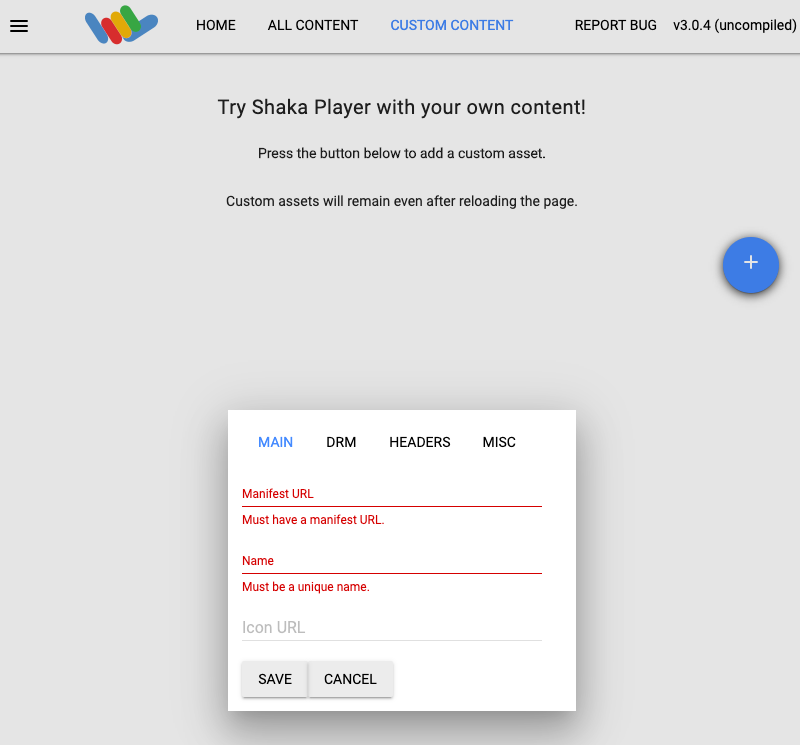
Digita un nome nella casella Name (Nome).
Fai clic su Salva.
Fai clic su Play (Riproduci).
Se il video si trova in un bucket Cloud Storage, assicurati che il bucket sia pubblico e che sia attivato CORS nel bucket.
Guarda un esempio di video con annunci inseriti che utilizza il video di esempio dell'API Transcoder e un URL del tag annuncio pre-roll VMAP.
Esegui la pulizia
Per evitare che al tuo account Google Cloud vengano addebitati costi relativi alle risorse utilizzate su questa pagina, elimina il progetto Google Cloud con le risorse.
Elimina la configurazione VOD
Per eliminare la configurazione VOD:
REST
Prima di utilizzare i dati della richiesta, apporta le seguenti sostituzioni:
PROJECT_NUMBER: il numero del tuo progetto Google Cloud, che si trova nel campo Numero progetto nella pagina Impostazioni IAMLOCATION: la posizione della configurazione VOD; utilizza una delle regioni supportateMostra sedius-central1us-east1us-west1asia-east1asia-south1asia-southeast1europe-west1southamerica-east1
VOD_CONFIG_ID: l'identificatore definito dall'utente per la configurazione VOD
Per inviare la richiesta, espandi una di queste opzioni:
Dovresti ricevere una risposta JSON simile alla seguente:
{
"name": "projects/PROJECT_NUMBER/locations/LOCATION/operations/OPERATION_ID",
"metadata": {
"@type": "type.googleapis.com/google.cloud.common.OperationMetadata",
"createTime": CREATE_TIME,
"target": "projects/PROJECT_NUMBER/locations/LOCATION/vodConfigs/VOD_CONFIG_ID",
"verb": "delete"
},
"done": false
}
C#
Prima di provare questo esempio, segui le istruzioni di configurazione C# riportate nella guida rapida all'API Video Stitcher che utilizza le librerie client. Per saperne di più, consulta la documentazione di riferimento dell'API Video Stitcher C#.
Per autenticarti all'API Video Stitcher, configura le Credenziali predefinite dell'applicazione. Per ulteriori informazioni, consulta Configurare l'autenticazione per un ambiente di sviluppo locale.
Go
Prima di provare questo esempio, segui le istruzioni di configurazione Go riportate nella guida rapida all'API Video Stitcher che utilizza le librerie client. Per saperne di più, consulta la documentazione di riferimento dell'API Video Stitcher Go.
Per autenticarti all'API Video Stitcher, configura le Credenziali predefinite dell'applicazione. Per ulteriori informazioni, consulta Configurare l'autenticazione per un ambiente di sviluppo locale.
Java
Prima di provare questo esempio, segui le istruzioni di configurazione Java riportate nella guida rapida all'API Video Stitcher che utilizza le librerie client. Per saperne di più, consulta la documentazione di riferimento dell'API Video Stitcher Java.
Per autenticarti all'API Video Stitcher, configura le Credenziali predefinite dell'applicazione. Per ulteriori informazioni, consulta Configurare l'autenticazione per un ambiente di sviluppo locale.
Node.js
Prima di provare questo esempio, segui le istruzioni di configurazione Node.js riportate nella guida rapida all'API Video Stitcher che utilizza le librerie client. Per saperne di più, consulta la documentazione di riferimento dell'API Video Stitcher Node.js.
Per autenticarti all'API Video Stitcher, configura le Credenziali predefinite dell'applicazione. Per ulteriori informazioni, consulta Configurare l'autenticazione per un ambiente di sviluppo locale.
PHP
Prima di provare questo esempio, segui le istruzioni di configurazione PHP riportate nella guida rapida all'API Video Stitcher che utilizza le librerie client. Per saperne di più, consulta la documentazione di riferimento dell'API Video Stitcher PHP.
Per autenticarti all'API Video Stitcher, configura le Credenziali predefinite dell'applicazione. Per ulteriori informazioni, consulta Configurare l'autenticazione per un ambiente di sviluppo locale.
Python
Prima di provare questo esempio, segui le istruzioni di configurazione Python riportate nella guida rapida all'API Video Stitcher che utilizza le librerie client. Per saperne di più, consulta la documentazione di riferimento dell'API Video Stitcher Python.
Per autenticarti all'API Video Stitcher, configura le Credenziali predefinite dell'applicazione. Per ulteriori informazioni, consulta Configurare l'autenticazione per un ambiente di sviluppo locale.
Ruby
Prima di provare questo esempio, segui le istruzioni di configurazione Ruby riportate nella guida rapida all'API Video Stitcher che utilizza le librerie client. Per saperne di più, consulta la documentazione di riferimento dell'API Video Stitcher Ruby.
Per autenticarti all'API Video Stitcher, configura le Credenziali predefinite dell'applicazione. Per ulteriori informazioni, consulta Configurare l'autenticazione per un ambiente di sviluppo locale.
Elimina la chiave CDN
Per eliminare la chiave CDN:
REST
Prima di utilizzare i dati della richiesta, apporta le seguenti sostituzioni:
PROJECT_NUMBER: il numero del tuo progetto Google Cloud, che si trova nel campo Numero progetto nella pagina Impostazioni IAMLOCATION: la posizione in cui si trova la chiave CDN. Utilizza una delle regioni supportateMostra sedius-central1us-east1us-west1asia-east1asia-south1asia-southeast1europe-west1southamerica-east1
CDN_KEY_ID: un identificatore definito dall'utente per la chiave CDN
Per inviare la richiesta, espandi una di queste opzioni:
Dovresti ricevere una risposta JSON simile alla seguente:
{
"name": "projects/PROJECT_NUMBER/locations/LOCATION/operations/OPERATION_ID",
"metadata": {
"@type": "type.googleapis.com/google.cloud.common.OperationMetadata",
"createTime": CREATE_TIME,
"target": "projects/PROJECT_NUMBER/locations/LOCATION/cdnKeys/CDN_KEY_ID",
"verb": "delete",
"cancelRequested": false,
"apiVersion": "v1"
},
"done": false
}
C#
Prima di provare questo esempio, segui le istruzioni di configurazione C# riportate nella guida rapida all'API Video Stitcher che utilizza le librerie client. Per saperne di più, consulta la documentazione di riferimento dell'API Video Stitcher C#.
Per autenticarti all'API Video Stitcher, configura le Credenziali predefinite dell'applicazione. Per ulteriori informazioni, consulta Configurare l'autenticazione per un ambiente di sviluppo locale.
Go
Prima di provare questo esempio, segui le istruzioni di configurazione Go riportate nella guida rapida all'API Video Stitcher che utilizza le librerie client. Per saperne di più, consulta la documentazione di riferimento dell'API Video Stitcher Go.
Per autenticarti all'API Video Stitcher, configura le Credenziali predefinite dell'applicazione. Per ulteriori informazioni, consulta Configurare l'autenticazione per un ambiente di sviluppo locale.
Java
Prima di provare questo esempio, segui le istruzioni di configurazione Java riportate nella guida rapida all'API Video Stitcher che utilizza le librerie client. Per saperne di più, consulta la documentazione di riferimento dell'API Video Stitcher Java.
Per autenticarti all'API Video Stitcher, configura le Credenziali predefinite dell'applicazione. Per ulteriori informazioni, consulta Configurare l'autenticazione per un ambiente di sviluppo locale.
Node.js
Prima di provare questo esempio, segui le istruzioni di configurazione Node.js riportate nella guida rapida all'API Video Stitcher che utilizza le librerie client. Per saperne di più, consulta la documentazione di riferimento dell'API Video Stitcher Node.js.
Per autenticarti all'API Video Stitcher, configura le Credenziali predefinite dell'applicazione. Per ulteriori informazioni, consulta Configurare l'autenticazione per un ambiente di sviluppo locale.
PHP
Prima di provare questo esempio, segui le istruzioni di configurazione PHP riportate nella guida rapida all'API Video Stitcher che utilizza le librerie client. Per saperne di più, consulta la documentazione di riferimento dell'API Video Stitcher PHP.
Per autenticarti all'API Video Stitcher, configura le Credenziali predefinite dell'applicazione. Per ulteriori informazioni, consulta Configurare l'autenticazione per un ambiente di sviluppo locale.
Python
Prima di provare questo esempio, segui le istruzioni di configurazione Python riportate nella guida rapida all'API Video Stitcher che utilizza le librerie client. Per saperne di più, consulta la documentazione di riferimento dell'API Video Stitcher Python.
Per autenticarti all'API Video Stitcher, configura le Credenziali predefinite dell'applicazione. Per ulteriori informazioni, consulta Configurare l'autenticazione per un ambiente di sviluppo locale.
Ruby
Prima di provare questo esempio, segui le istruzioni di configurazione Ruby riportate nella guida rapida all'API Video Stitcher che utilizza le librerie client. Per saperne di più, consulta la documentazione di riferimento dell'API Video Stitcher Ruby.
Per autenticarti all'API Video Stitcher, configura le Credenziali predefinite dell'applicazione. Per ulteriori informazioni, consulta Configurare l'autenticazione per un ambiente di sviluppo locale.
Revocare le credenziali
-
Optional: Revoke the authentication credentials that you created, and delete the local credential file.
gcloud auth application-default revoke
-
Optional: Revoke credentials from the gcloud CLI.
gcloud auth revoke
Passaggi successivi
Consulta la documentazione di riferimento dell'API Video Stitcher.

